Extras restreints d’Ubuntu est un ensemble de logiciels pour le système d’exploitation Ubuntu qui permet aux utilisateurs d’installer des logiciels qui ne sont pas actuellement inclus pour des raisons d’éthique ou de droit d’auteur, tels que les codecs multimédias et les polices régulièrement utilisés.
Le Extras restreints d’Ubuntu est un métapaquet qui a les dépendances suivantes :
- flashplugin-installer
- gstreamer0.10-ffmpeg
- gstreamer0.10-fluendo-mp3
- gstreamer0.10-pitfdll
- gstreamer0.10-plugins-mauvais
- gstreamer0.10-plugins-laid
- gstreamer0.10-plugins-mauvais-multivers
- gstreamer0.10-plugins-ugly-multivers
- plugin icedtea6
- libavcodec-extra-52
- libmp4v2-0
- ttf-mscorefonts-installer
- unrar
Important: Avant de procéder à l’installation des extras restreints à Ubuntu sur votre système, notez ce qui suit :
- Tous les logiciels fournis par les extras restreints d’Ubuntu méta-paquet n’est pas gratuit, ce qui implique que les exigences de licence de ces logiciels ne respectent pas la politique de licence des composants principaux d’Ubuntu.
- Assurez-vous également de vérifier vos droits d’utilisation de tout logiciel non libre et de respecter les conditions de licence du détenteur des droits d’auteur.
- De plus, les logiciels non libres ne sont généralement pas pris en charge et ne peuvent pas être corrigés ou mis à jour. Par conséquent, utilisez-les à vos risques et périls.
Activer le référentiel multivers dans Ubuntu
Pour installer les extras restreints sur Ubuntuvous devez activer le Référentiel multivers (qui fournit des logiciels non open source aux utilisateurs) sur votre Ubuntu système.
Exécutez la commande suivante pour activer le référentiel multivers : si vous êtes invité à saisir un mot de passe, saisissez-en un valide pour continuer :
$ sudo add-apt-repository multiverse
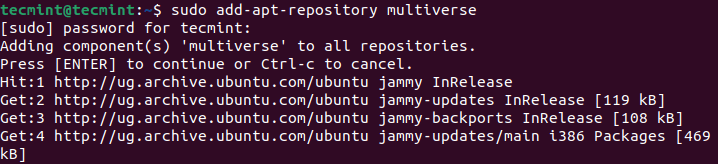
Si vous préférez l’interface graphique, vous pouvez activer Référentiel multivers en cliquant sur Activitéspuis recherchez Mises à jour de logiciel et ouvrez-le.
Le premier onglet ou onglet par défaut, « Logiciel Ubuntu » affiche une liste de référentiels, ou « chaînes“. Cherchez l’option Multivers (logiciel limité par des droits d’auteur ou des problèmes juridiques) dans la liste et vérifiez-le comme indiqué dans la capture d’écran suivante.
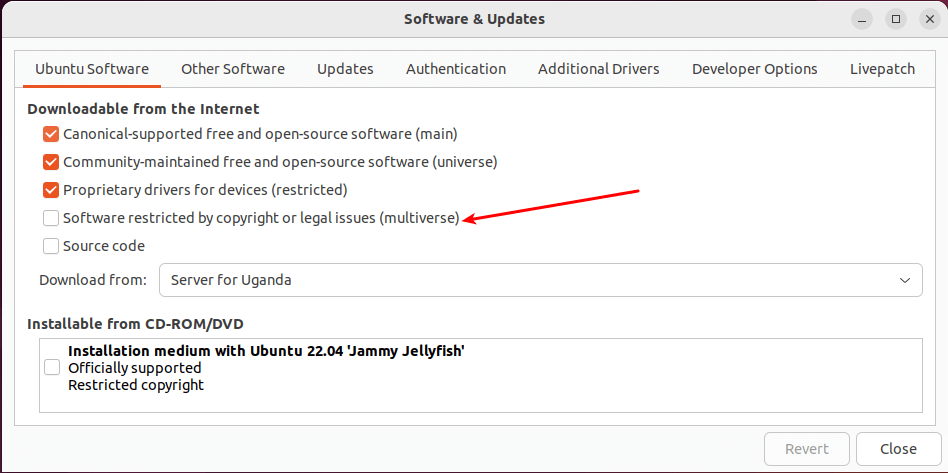
Le système vous demandera d’entrer votre mot de passe utilisateur pour continuer. Entrez un mot de passe valide et cliquez sur « Authentifier » procéder.
Ensuite, le système peut également vous demander de choisir un serveur de téléchargement. Sélectionnez un serveur à votre emplacement ou à proximité. Alternativement, vous pouvez cliquer sur « Sélectionnez le meilleur serveur” afin que le système effectue quelques tests pour sélectionner le meilleur serveur. Ensuite, pour continuer, cliquez sur « Choisissez le serveur” et entrez votre mot de passe.
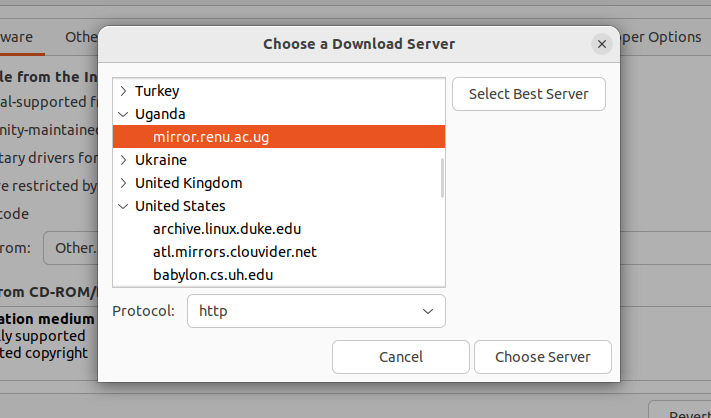
Une fois que vous essayez de fermer le Mises à jour de logiciel application, le système vous demandera d’actualiser le cache du package (similaire à l’exécution de l’application “sudo apt update” ou “sudo apt-get update” commande).
Cette étape ajoutera des informations sur les packages dans le référentiel qui vient d’être activé à l’index de packages local. Cliquez sur Recharger procéder.
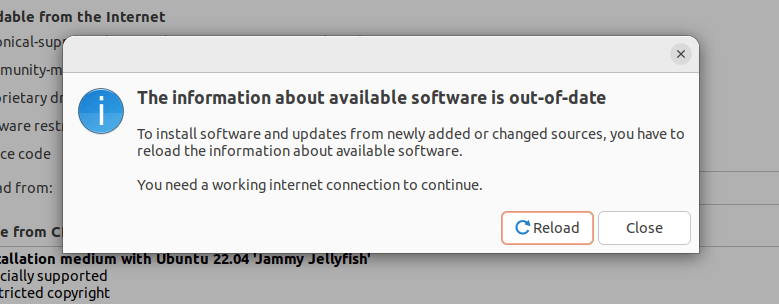
Installer le package d’extras restreints d’Ubuntu
Avant de procéder à l’installation du ubuntu-restricted-extras package, vous pouvez afficher des informations à son sujet, telles que la version, la priorité, la description, etc., en exécutant la commande apt suivante :
$ sudo apt info ubuntu-restricted-extras
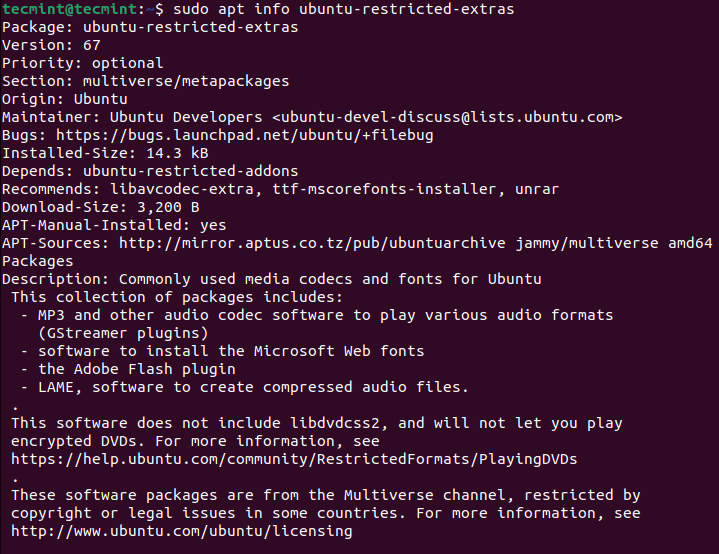
Installez ensuite ubuntu-restricted-extras paquet comme indiqué:
$ sudo apt install ubuntu-restricted-extras
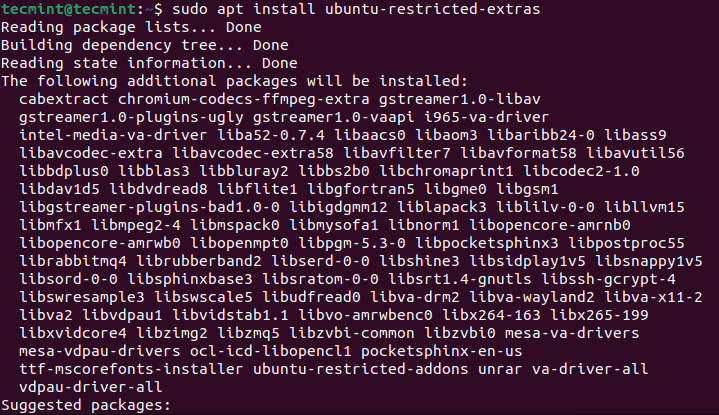
Au cours du processus d’installation, vous serez invité à accepter certaines licences de packages avant de pouvoir les installer sur votre système. Le premier est le contrat de licence utilisateur final de Microsoft (CLUF). Cliquez sur OK pour accepter et continuer.
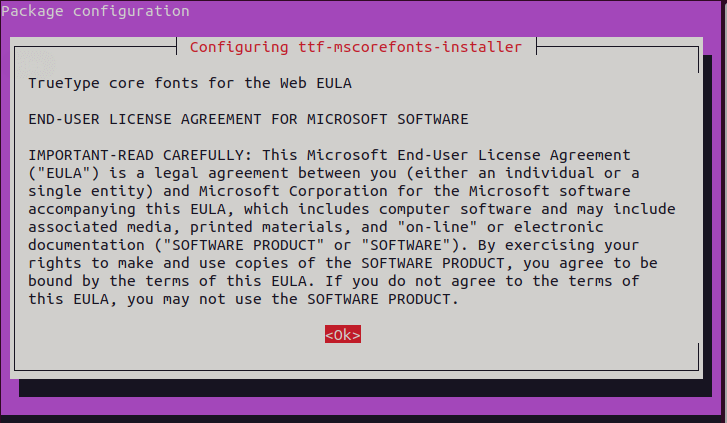
Ensuite, vous devez également accepter le Vrai type paquet de polices de base CLUF Web avant que le package puisse être installé. Sélectionner « Oui” pour accepter et continuer.
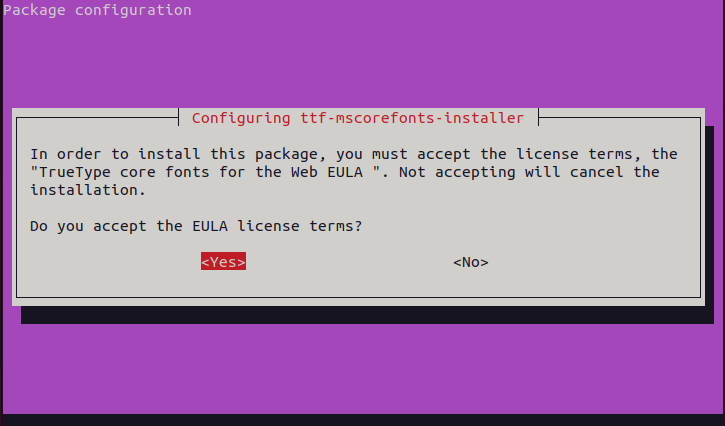
Vérifier l’installation des extras restreints d’Ubuntu
Pour s’assurer que le Extras restreints d’Ubuntu ont été installés avec succès sur votre système, recherchez la commande unrar et exécutez-la sans aucune option ni argument, par exemple :
$ which unrar $ unrar
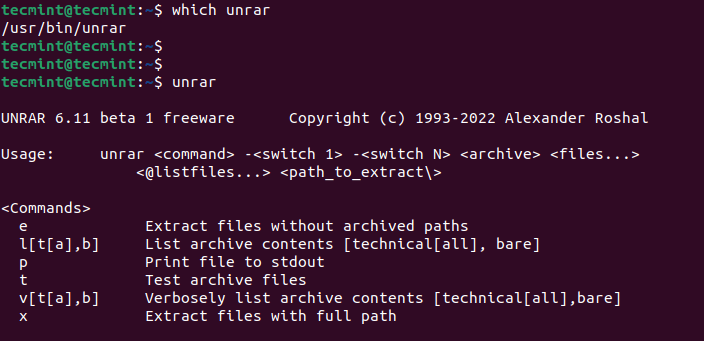
Supprimer les extras restreints d’Ubuntu
Pour supprimer le Extras restreints d’Ubuntu meta-package, exécutez la commande suivante :
$ sudo apt autoremove --purge ubuntu-restricted-extras
C’est tout. Dans ce guide, nous avons montré comment installer Extras restreints d’Ubuntu. Utilisez la section des commentaires pour poser des questions ou partager vos réflexions sur ce guide.





![10 exemples de commandes Gzip [Compress Files in Linux]](https://media.techtribune.net/uploads/2023/06/Gzip-Command-in-Linux-238x178.png)




